Как удалить свой аккаунт в Инстаграм. Навсегда или временно
Несмотря на то что Инстаграм в России заблокировали, местные пользователи могут продолжать использовать его точно так же, как и раньше, пусть и через VPN. Более того, нам с вами остаются доступны все обновления, которые получает приложение социальной сети. В основном, конечно, мы имеем дело с какими-то мелкими нововведениями, но в этот раз разработчики добавили специальный пункт настроек, который позволяет удалить свой аккаунт Инстаграм навсегда, как того требуют правила размещения в App Store.
Удалить свой аккаунт в Инстаграме стало проще
❗️У НАС ЕСТЬ КЛАССНЫЙ ТЕЛЕГРАМ-КАНАЛ С НОВОСТЯМИ И ПОСЛЕДНИМИ СОБЫТИЯМИ. ОБЯЗАТЕЛЬНО ПОДПИШИСЬ. НЕ ПОЖАЛЕЕШЬ.
Да, удалить свой Instagram можно было и раньше. Однако сделать это было не так просто. Разработчики намеренно спрятали кнопку удаления так далеко, что большинство бы никогда её не нашло, не знай, где именно нужно искать. Однако Apple потребовала от всех разработчиков вынести соответствующую возможность на всеобщее обозрение, и Инстаграм, не имея другого выхода, подчинился.
Однако Apple потребовала от всех разработчиков вынести соответствующую возможность на всеобщее обозрение, и Инстаграм, не имея другого выхода, подчинился.
Как скачать свои фото из Инстаграм
Прежде чем мы перейдём к удалению вашего аккаунта, настоятельно рекомендуем скачать все свои фото и видео из Инстаграм, которыми вы поделились с социальной сетью. А вот сторис — даже сохранённые в избранное -, личную переписку и файлы, полученные через директ, загрузить не получится. Инстаграм не даёт такой возможности из соображений конфиденциальности.
- Запустите Instagram у себя на iPhone;
- Откройте свой профиль и нажмите на три полоски в правом верхнем углу;
Перед удалением аккаунта лучше скачать все свои данные
- В выпадающем меню выберите «Ваши действия»;
- Пролистайте вниз и выберите «Скачать информацию»;
- Укажите свой email, нажмите «Запросить файл» и введите пароль от аккаунта.
❗️ПОДПИСЫВАЙСЯ НА НАШ ЧАТИК В ТЕЛЕГРАМЕ.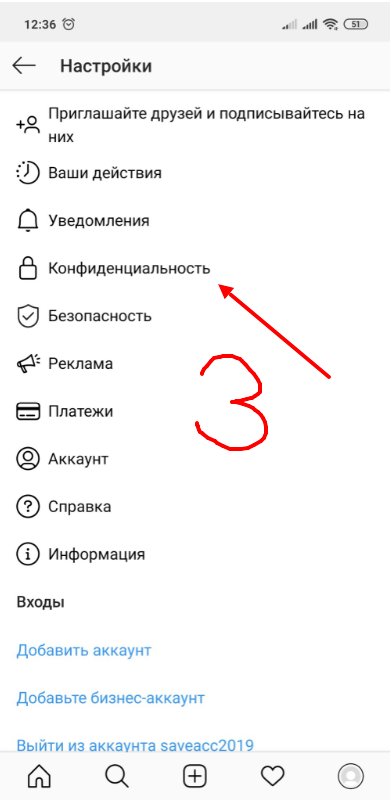 ТАМ ТЕБЕ ОТВЕТЯТ НА ЛЮБЫЕ ВОПРОСЫ ОБ АЙФОНАХ И НЕ ТОЛЬКО
ТАМ ТЕБЕ ОТВЕТЯТ НА ЛЮБЫЕ ВОПРОСЫ ОБ АЙФОНАХ И НЕ ТОЛЬКО
Сбор данных, как указывает Инстаграм, может занять до 14 дней. В последнее время сроки, требуемые на подготовку архива с медиафайлами, которые вы загружали в социальную сеть, сильно выросли. Если раньше на это требовалось не более 48 часов, то теперь может уйти до двух недель. Правда, на практике всё происходит быстрее. Мне архив с данными пришёл на почту уже через несколько минут.
Как удалить свой Instagram
Теперь можно переходить непосредственно к удалению аккаунта в Инсте. Сервис предлагает удалить учётку временно и навсегда. Фактически временное удаление представляет собой простое отключение. Ваш профиль, комментарии, фото, сторис, избранное, а также лайки будут скрыты до того момента, пока вы снова не войдёте в свой аккаунт и не активируете его. Несмотря на это, для окружающих ваш профиль будет фактически удалён.
А вот удаление профиля Инстаграм навсегда действительно предполагает полное удаление.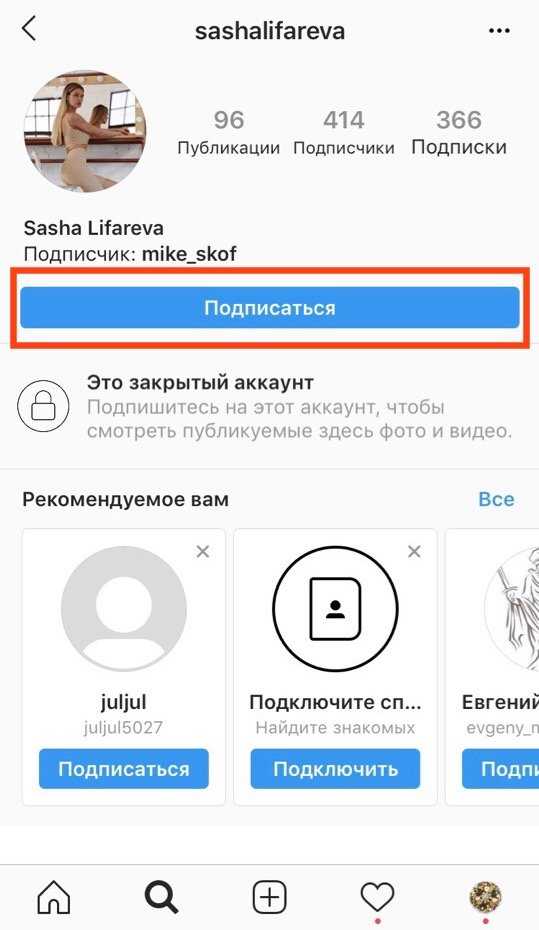 У этого действия нет обратного пути. Все ваши данные, включая сам профиль, комменты, лайки и другая активность будут стёрты из социальной сети навсегда без возможности восстановления. Этим механизмом имеет смысл пользоваться только в том случае, если вы окончательно и бесповоротно приняли решение оставить Инстаграм и твёрдо уверены, что больше никогда сюда не вернётесь.
У этого действия нет обратного пути. Все ваши данные, включая сам профиль, комменты, лайки и другая активность будут стёрты из социальной сети навсегда без возможности восстановления. Этим механизмом имеет смысл пользоваться только в том случае, если вы окончательно и бесповоротно приняли решение оставить Инстаграм и твёрдо уверены, что больше никогда сюда не вернётесь.
❗️ПОДПИСЫВАЙСЯ НА НАШ ЯНДЕКС.ДЗЕН, ЧТОБЫ ЧИТАТЬ ЭКСКЛЮЗИВНЫЕ СТАТЬИ, КОТОРЫЕ НЕ ВЫХОДЯТ НА САЙТЕ
- Запустите приложение Instagram у себя на iPhone;
- Откройте профиль и нажмите на три полоски в правом верхнем углу;
Даже если вы удалили аккаунт навсегда, его можно восстановить ещё целый месяц
- Выберите «Настройки» — «Аккаунт» — «Удаление аккаунта»;
- Выберите, удалить ли аккаунт на время или навсегда;
Окончательно аккаунт можно удалить только на сайте
- Подтвердите, что желаете перейти к удалению аккаунта;
- Выберите причину, введите пароль и нажмите «Удалить».

Несмотря на то что кнопка удаления аккаунта доступна в самом приложении, для того, чтобы подтвердить действие, вам придётся перейти на сайт Инстаграма. Переадресация произойдёт автоматически, так что вам ничего не придётся делать самостоятельно. На этом этапе от вас потребуется ещё раз подтвердить окончательное удаление и согласиться на предлагаемые условия.
Как восстановить свой аккаунт в Инстаграм
Впрочем, даже при полном удалении аккаунта разработчики всё-таки предусмотрели возможность откатить всё назад. Ещё как минимум месяц после полного удаления у вас будет возможность остановить процедуру и восстановить учётную запись в Инсте. Для этого будет достаточно просто войти в свой аккаунт, и он снова станет активен. Но только в течение месяца. По его истечении процесс удаления будет необратим.
Просто авторизуйтесь в своём аккаунте снова, и он восстановится
Если так и случилось, и вы передумали, следующие 30 дней после полного удаления аккаунта вы можете восстановить его.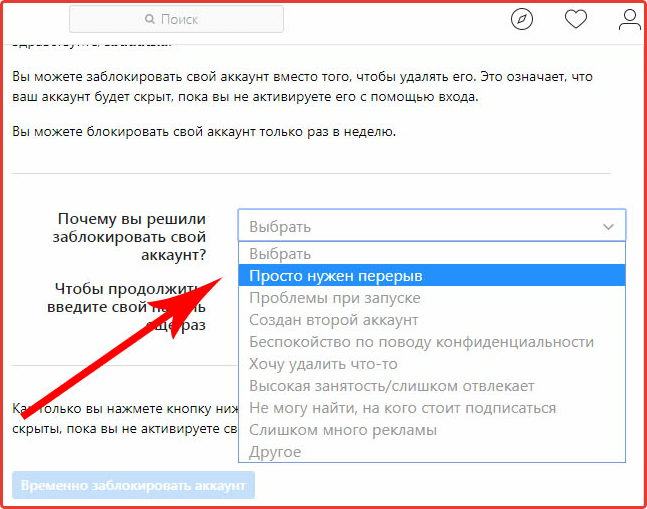 Сделать это даже проще, чем удалить, потому что совокупное количество действий, которые следует предпринять, будет меньше:
Сделать это даже проще, чем удалить, потому что совокупное количество действий, которые следует предпринять, будет меньше:
- Запустите Инстаграм у себя на Айфоне или на другом устройстве;
- Введите учётные данные для авторизации в удалённом аккаунте;
- Подтвердите вход и согласитесь с восстановлением учётной записи;
- Дождитесь, пока данные восстановятся, и вы сможете пользоваться ими.
❗️ПОДПИШИСЬ НА ТЕЛЕГРАМ-КАНАЛ СУНДУК АЛИБАБЫ. ТАМ КАЖДЫЙ ДЕНЬ ВЫХОДЯТ ПОДБОРКИ ЛУЧШИХ ТОВАРОВ С АЛИЭКСПРЕСС
В случае с временным удалением всё ещё проще. Если вы просто деактивировали свой аккаунт, то восстановить его можно в любое время после этого. Поскольку учётная запись не удаляется полностью, а как бы отключается, она всё равно хранится в памяти сервиса, и он всегда может дать вам возможность вернуть всё назад. Правда, действия по восстановлению будут точно такими же — войдите в свой аккаунт и подтвердите своё желание снова осесть в Инсте.
Instagram на iPhoneСоветы по работе с Apple
Как удалить аккаунт в instagram: 3 простых способа
Instagram – самая популярная социальная сеть. В наше время почти все имеют инстаграмм-аккаунты и пользуются ими для общения, продвижения бизнеса, онлайн-шоппинга, распространения фотографий и видео. Поэтому действия, связанные с управлением аккаунтом, возникают часто. Поисковый запрос “как удалить аккаунт в instagram?” является одним из самых распространенных.
Содержание
- Когда нужно удалить Instagram аккаунт?
- Как временно заблокировать профиль в Instagram?
- Как полностью удалить аккаунт в Instagram?
- Способ 1: через приложение
- Способ 2: при помощи браузера
- Можно ли восстановить страницу в Instagram после удаления?
Когда нужно удалить Instagram аккаунт?
Причин для удаления инста-профиля может быть множество: просто надоело, нет заинтересованности в использовании данной соцсети, не нужен именно этот аккаунт и многое другое.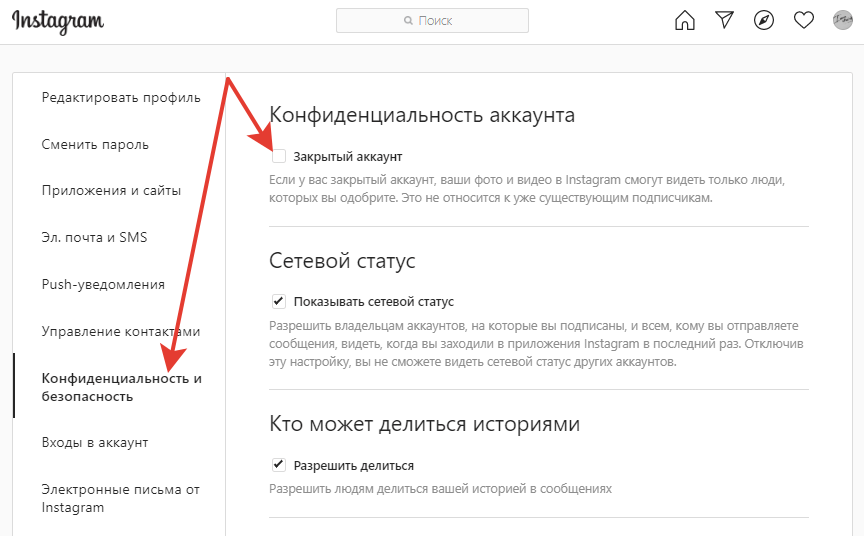
Стоит обратить внимание на то, что после удаления аккаунта вся личная информация тоже стирается: профиль, комментарии к публикациям, фотографии, видео, подписчики и отметки «нравится». В случае сомнений насчет такого кардинального решения лучше активировать функцию временного отключения аккаунта. Также этот вариант наиболее предпочтителен, если нужно опередить блокировку аккаунта, или, например, для того, чтобы не допустить массовой отписки новичков при организации каких-либо розыгрышей.
Как временно заблокировать профиль в Instagram?
При желании можно отключить профиль на некоторое время, а затем восстановить его. Все фотографии, записи, подписчики, подписки будут сохранены на серверах и восстановлены вместе с аккаунтом. Другие пользователи будут видеть аккаунт как удаленный: пустая страница без информации. Блокировка будет действовать неделю.
Инструкция для временной деактивации профиля:
- Открыть веб-браузер и перейти на instagram.com.

- Войти в личный аккаунт и сверху справа нажать на кнопку профиля.
- Выбрать «Редактировать профиль», в конце появившегося списка нажать на «Временно заблокировать мой аккаунт».
- Следует указать причину выполняемого действия, выбрав один из предложенных вариантов.
- Ввести пароль аккаунта.
- В самом низу станет активной синяя кнопка «Временно заблокировать аккаунт». Нужно нажать на нее, чтобы завершить процесс.
Как полностью удалить аккаунт в Instagram?
Удалить профиль пользователя можно, лишь зная конфиденциальные данные для входа, потому что для подтверждения удаления требуется ввести пароль.
Способ 1: через приложение
Для того, чтобы удалить свой инстаграм профиль с помощью приложения на смартфоне, нужно выполнить следующие действия:
- Зайти в приложение и нажать на обозначение профиля в правом нижнем углу экрана. Далее щелкнуть на «Меню» (находится в верхней правой части).
- Из появившегося меню следует выбрать «Настройки» внизу страницы.

- Откроется список, в котором нужно выбрать «Справка», далее открыть «Справочный центр». Автоматически произойдет загрузка страницы технической поддержки Instagram через веб-браузер.
- Далее открыть раздел «Управление аккаунтом», затем «Удаление аккаунта». В случае надобности переключить язык интерфейса на русский.
- В появившемся окне нужно выбрать опцию «Как удалить свой аккаунт» в инсте. На запрос “открывать страницу удаления через веб-браузер или приложение”, можно отвечать как угодно. Ответ не влияет на сам процесс.
- На странице удаление аккаунта следует указать причину, ввести личный пароль входа и подтвердить процесс, нажав на кнопку «Безвозвратно удалить мой аккаунт».
Если само приложение на смартфоне тоже не нужно, то можно его деинсталлировать в управлении приложениями через «Настройки».
Способ 2: при помощи браузера
В этом разделе приведена инструкция, как удалить instagram навсегда через веб-браузер:
- Нужно открыть любой Интернет-браузер и в поиске задать instagram.
 com.
com. - Зайти на личную страницу, которую требуется удалить. На страничке личного профиля выбрать кнопку с настройками в левом верхнем уголке.
- В появившемся меню надо нажать на «Справочный центр».
- Далее выполняются действия, начиная с пункта 4 вышеописанной инструкции по удалению аккаунта через приложение.
Можно ли восстановить страницу в Instagram после удаления?
Удалив профиль в социальной сети Instagram, восстановить его невозможно. Администраторы приложения не могут активировать удаленный аккаунт. Более того, зарегистрироваться заново, используя старый логин, или добавить его в другой профиль нельзя. А восстановить после блокировки личную страничку можно, просто открыв приложение. Главное – помнить данные для входа (логин и пароль), или хотя бы данные для Facebook.
Приложения #Instagram
Как удалить свой аккаунт в Instagram
Вам нужна помощь, чтобы понять, как удалить свой аккаунт в Instagram? Вы попали в нужное место.
Некоторые решили отказаться от Instagram после недавнего нарушения конфиденциальности.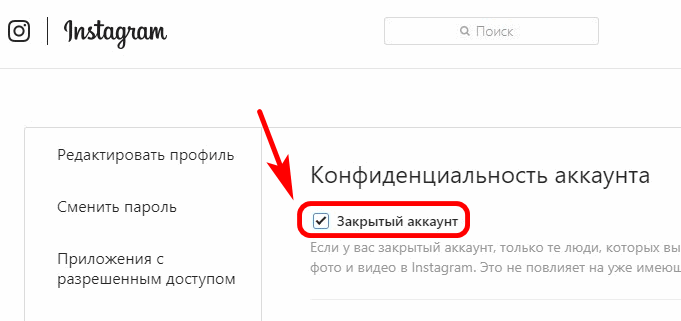 Некоторым просто нужно отдохнуть от социальных сетей. Какой бы ни была причина, в этом сообщении блога мы расскажем, что вам нужно знать о деактивации или удалении вашей учетной записи Instagram.
Некоторым просто нужно отдохнуть от социальных сетей. Какой бы ни была причина, в этом сообщении блога мы расскажем, что вам нужно знать о деактивации или удалении вашей учетной записи Instagram.
- Как удалить свой аккаунт в Instagram
- Как деактивировать свой аккаунт в Instagram
- Как повторно активировать учетную запись Instagram
Как удалить свою учетную запись Instagram Ярлык
Содержание
- Перейдите на страницу удаления своей учетной записи Instagram.
- Введите свои учетные данные и войдите в свою учетную запись. [ps2id id=’Как удалить свой аккаунт в Instagram’ target=”/]
- Выберите причину удаления вашей учетной записи Instagram из раскрывающегося меню.
- Повторно введите свой пароль и выберите «Удалить мою учетную запись навсегда»
Как удалить свою учетную запись Instagram
Важно отметить, что удаление вашей учетной записи Instagram означает, что будет удалена не только ваша учетная запись, но и ваш профиль, фотографии, лайки, видео, комментарии, подписчики и любые другие медиафайлы.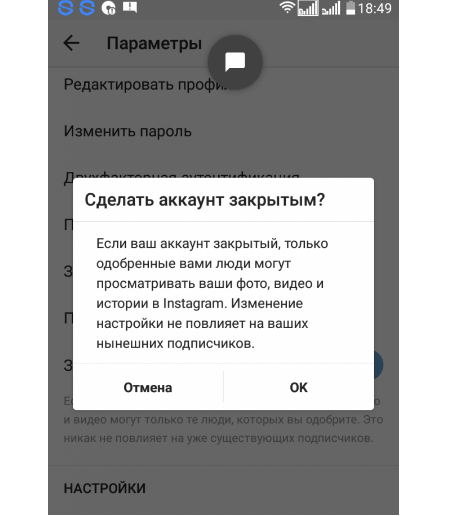 быть удалены, а также.
быть удалены, а также.
1. Войдите в свою учетную запись Instagram
Вы не можете удалить свою учетную запись из приложения Instagram для телефона, поэтому вам придется войти в Instagram.com с настольного компьютера или из браузера на мобильном устройстве. устройство.
2. Перейдите на страницу удаления вашей учетной записи в Instagram
После входа в свою учетную запись Instagram перейдите на страницу «Удалить свою учетную запись». Оттуда вы выберете причину, по которой вы удаляете свою учетную запись, из раскрывающегося меню.
3. Введите свой пароль и навсегда удалите свою учетную запись Instagram
После того, как вы выберете вариант удаления своей учетной записи, вам будет предложено повторно ввести пароль, чтобы убедиться, что вы все еще хотите удалить ваш аккаунт в Instagram, навсегда. После того, как вы выбрали причину, по которой хотите удалить свою учетную запись, и повторно ввели свой пароль, появится возможность навсегда удалить свою учетную запись Instagram. Нажмите кнопку со словами «Удалить мою учетную запись навсегда», и ваша учетная запись Instagram вместе со всем вашим контентом и информацией будет отключена навсегда.
Нажмите кнопку со словами «Удалить мою учетную запись навсегда», и ваша учетная запись Instagram вместе со всем вашим контентом и информацией будет отключена навсегда.
После того, как вы УДАЛИЛИ свою учетную запись, вы не сможете снова зарегистрироваться под тем же именем пользователя. Instagram также не дает возможности повторно активировать удаленные учетные записи Instagram.
Если вы не уверены, готовы ли вы к такому серьезному обязательству или его разрыву, ниже мы также предоставляем информацию о том, как деактивировать свой аккаунт в Instagram!
Как деактивировать свою учетную запись Instagram
Если вы просто хотите немного отдохнуть от социальных сетей, но не верите, что готовы разорвать связь со своей учетной записью Instagram навсегда, вы можете временно отключить свою учетную запись Instagram. Вы сможете повторно активировать его, когда будете готовы снова присоединиться к сообществу Instagram.
Чтобы временно деактивировать свою учетную запись Instagram:
1.
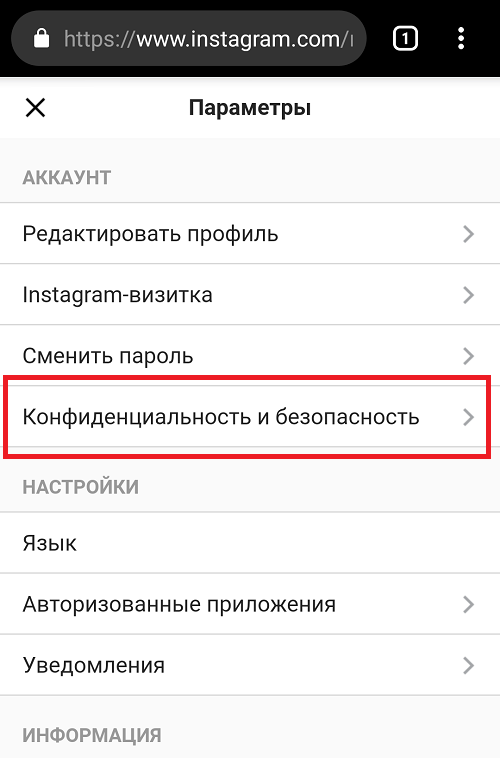 Войдите в свою учетную запись Instagram. вам придется войти в Instagram.com с настольного компьютера или браузера настольного компьютера на вашем мобильном устройстве.
Войдите в свою учетную запись Instagram. вам придется войти в Instagram.com с настольного компьютера или браузера настольного компьютера на вашем мобильном устройстве.2. Выберите «Редактировать профиль» и выберите «Временно отключить мою учетную запись». Отсюда вы выберете ссылку «Временно отключить мою учетную запись» внизу страницы.
3. Введите свой пароль и деактивируйте свой Instagram
Вам будет предложено выбрать вариант «Почему вы отключаете свою учетную запись?». После того, как вы выберете вариант деактивации своей учетной записи, вам будет предложено повторно ввести свой пароль, чтобы убедиться, что вы все еще хотите деактивировать свою учетную запись Instagram. После того, как вы выбрали причину деактивации своей учетной записи и повторно ввели свой пароль, появится возможность временно отключить вашу учетную запись Instagram. Нажмите кнопку со словами «Временно отключить учетную запись», и ваш профиль вместе с вашим контентом и подписчиками будет скрыт до тех пор, пока вы не решите повторно активировать его, снова войдя в систему.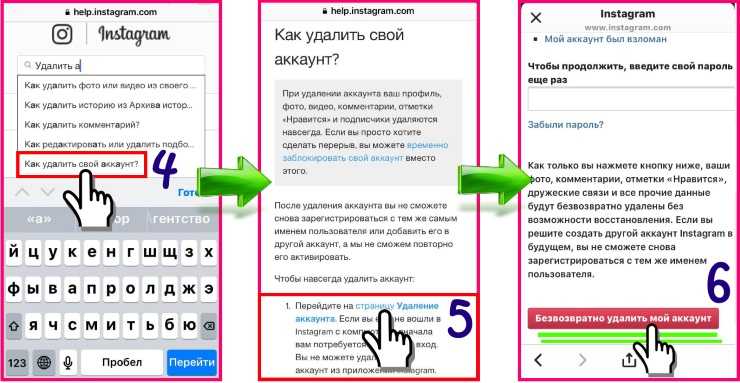
Если вы не хотите удалять или деактивировать свою учетную запись, есть способы изменить, кто может просматривать ваш профиль в Instagram, сделав вашу учетную запись частной.
Как повторно активировать свою учетную запись Instagram
После того, как вы деактивировали свою учетную запись и почувствуете, что готовы вернуться в мир Instagram, реактивировать свою учетную запись Instagram очень просто.
Для этого просто снова войдите в свою учетную запись Instagram. Перейдите на Instagram.com и войдите под своим именем пользователя и паролем, чтобы восстановить свою учетную запись Instagram!
Чтобы получить информацию обо всех лучших услугах интернет-маркетинга, включая маркетинг в социальных сетях, или для маркетинга вашей стоматологической практики или юридической фирмы, позвоните нам или запишитесь на бесплатную консультацию по номеру !
Для этого просто снова войдите в свою учетную запись Instagram. Перейдите на Instagram.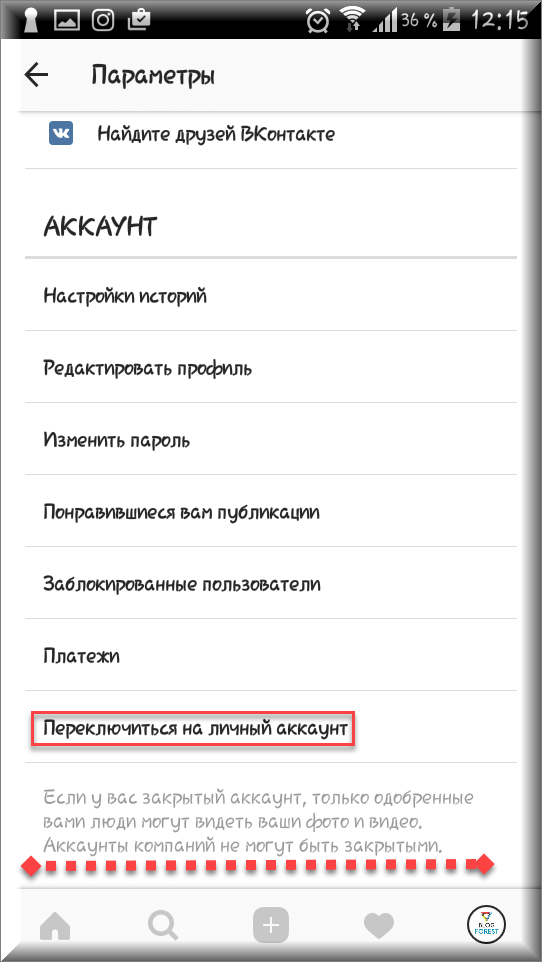
}
}]
}
Давайте работать вместе
Расскажите нам, как мы можем помочь развитию вашего бизнеса.
Как использовать Instagram Близкие друзья
В жизни ваш личный и деловой мир легко сталкиваются. Особенно это касается Instagram.
Когда это происходит, вы оказываетесь в загадке: делиться или не делиться. Вы хотите поделиться своим Insta-моментом с некоторыми людьми, но не со всеми . Посмотрим правде в глаза, внутренние шутки предназначены не для всех.
К счастью, у Instagram есть решение: делитесь своими историями в Instagram только с близкими друзьями. (AKA: Люди, которых вы выбираете!)
Что такое «Близкие друзья» в Instagram?
Instagram Close Friends — это список избранных подписчиков в Instagram, который вы можете создать. После создания списка близких друзей вы можете поделиться своими историями в Instagram только с людьми из этого списка, а не со всеми вашими подписчиками.
Это краткий обзор одной из последних функций Instagram. Всего в этой статье вы узнаете:
- Что такое Список близких друзей Instagram
- Как создать и добавить в список близких друзей
- Как поделиться историей с близкими друзьями в Instagram
- Как использовать «Близких друзей» для бизнес-аккаунта в Instagram
- Как просматривать и редактировать список близких друзей
- Часто задаваемые вопросы для близких друзей : Устранение неполадок, уведомления и многое другое
Instagram Близкие друзья: возможность любить
Это случается со всеми нами: у вас есть отличный момент, чтобы поделиться с миром, и тогда вы понимаете… под «миром» вы не имеете в виду
весь мир . А благодаря приложениям, которые показывают нам, как делать репост в Instagram, ваш контент может распространиться среди еще большей аудитории.
Вот как выбрать, кто может видеть ваши истории в Instagram, которые не предназначены для вашего босса. (Или твоя мама… твой племянник… тот друг, с которым ты работаешь волонтером… ты понял!)
Есть две части, чтобы поделиться историей в Instagram только с некоторыми людьми.
Первый шаг — создать список близких друзей. Второй — создать эту историю и поделиться ею с выбранной вами группой близких друзей.
Что такое список близких друзей в Instagram?
Instagram Close Friends позволяет создать список доверенных подписчиков в Instagram. Поделившись своей историей со списком близких друзей, вы можете выбрать, кто увидит вашу историю в Instagram.
Если раньше вы не хотели, чтобы кто-то видел вашу историю в Instagram, вам нужно было перейти к элементам управления историей, выбрать «Скрыть историю от» и ввести имя человека. Однако легко забыть того, от кого вы хотите скрыть истории!
Кроме того, с этим методом было все или ничего: от вас требовалось скрыть все свои истории.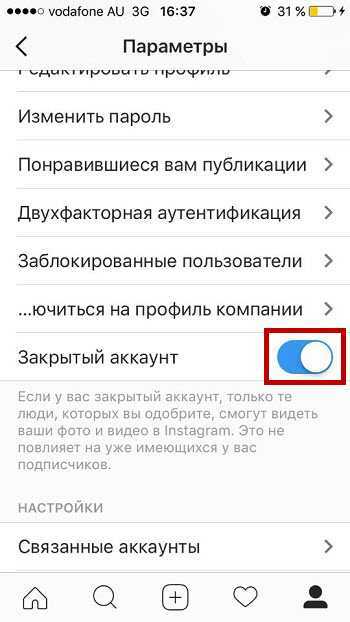 Создание списка друзей для историй решает эту проблему. Вместо того, чтобы выбирать, кто не увидит ваши истории, выберите, кто не увидит их!
Создание списка друзей для историй решает эту проблему. Вместо того, чтобы выбирать, кто не увидит ваши истории, выберите, кто не увидит их!
Два параметра конфиденциальности, когда вы делитесь историей в Instagram:
- Стандартный обмен историями в Instagram : Вы можете поделиться историей со всеми своими друзьями и подписчиками в Instagram; это традиционный метод публикации историй. Любой, у кого есть доступ к вашему профилю, увидит вашу историю.
- Поделитесь своей историей в Instagram с близкими друзьями : Если у вас есть публикация, которую вы не хотите, чтобы весь мир Instagram увидел, вы можете сделать свою историю конфиденциальной, поделившись ею только с людьми из вашего списка близких друзей.
Количество людей, которых вы добавляете в свой список друзей, полностью зависит от вас.
Вы можете создать список со всеми, кто следит за вами и не является деловым контактом. В зависимости от количества ваших друзей в Instagram, это может быть большой список! В качестве альтернативы вы можете создать небольшой список друзей, с которыми у вас сильная связь и с которыми вы шутите.
В зависимости от количества ваших друзей в Instagram, это может быть большой список! В качестве альтернативы вы можете создать небольшой список друзей, с которыми у вас сильная связь и с которыми вы шутите.
Как составить список близких друзей в Instagram
Вот обзор того, как составить список близких друзей; затем мы пройдемся по пошаговым инструкциям с картинками.
Как создать и добавить в список близких друзей в Instagram
- Войти в Instagram
- Перейдите на страницу своего профиля, нажав на свое изображение в правом нижнем углу
- Проведите пальцем влево, чтобы просмотреть боковое меню
- Нажмите «Близкие друзья»
- Коснитесь «Добавить» предложенных подписчиков в ваш список
- Найдите больше учетных записей, чтобы добавить их в список близких друзей
- Нажмите «Готово»
Не знаете, как выглядят некоторые из этих значков?
Последнее обновление Instagram сделало эту функцию чрезвычайно удобной для пользователя.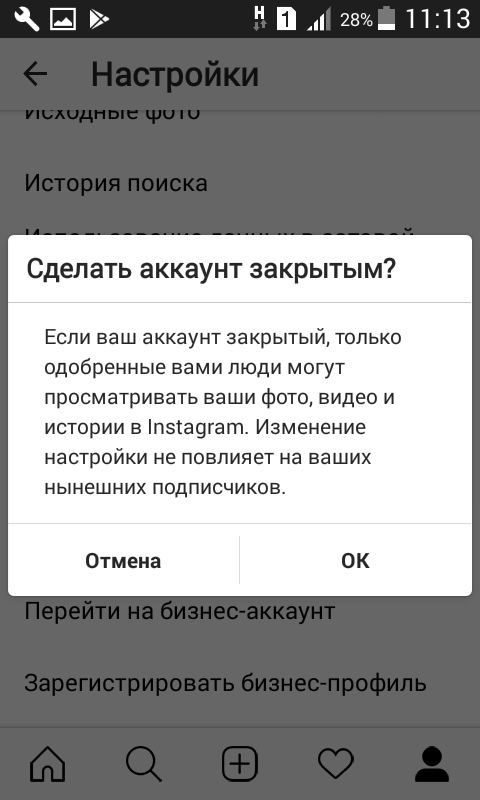 И, к вашему удовольствию, на этих скриншотах будет изображена учетная запись моей собаки в Instagram. (Да, я из таких людей и горжусь этим!)
И, к вашему удовольствию, на этих скриншотах будет изображена учетная запись моей собаки в Instagram. (Да, я из таких людей и горжусь этим!)
1. Войдите в свою учетную запись Instagram
Начните с открытия приложения Instagram. После входа в систему вы увидите свою ленту Instagram с последними историями и сообщениями от ваших друзей.
2. Перейдите на страницу своего профиля в Instagram
Перейдите в свою учетную запись Instagram, нажав на изображение своего профиля в правом нижнем углу экрана.
3. Перейдите в боковое меню Instagram
Теперь пришло время перейти в боковое меню Instagram. Сделайте это, проведя пальцем влево по экрану телефона или , коснувшись значка «меню». Это три строки в правом верхнем углу экрана.
4. Нажмите «Близкие друзья»
Меню появится в правой части экрана. Нажмите на опцию «Близкие друзья».
5. Добавьте подписчиков Instagram в список близких друзей
После нажатия кнопки «Близкие друзья» появится следующий экран с предложениями для вашего списка «Близкие друзья».
Instagram будет предлагать учетные записи для близких друзей в зависимости от того, как часто вы отправляете этому человеку прямые сообщения в Instagram и взаимодействуете с его учетной записью.
Нажмите слово «Добавить» рядом с любыми учетными записями, которые вы хотите добавить в свой список.
6. Найдите дополнительных подписчиков, чтобы добавить их в список близких друзей в Instagram
Хотя алгоритм «предложений» покажет некоторых из ваших ближайших друзей, он не идеален. Это частично основано на новизне, и вашим лучшим друзьям не потребуется много времени, чтобы пропустить разрез.
После добавления рекомендуемых друзей пришло время найти и добавить проверенных и настоящих близких друзей.
Найдите своих лучших друзей, нажав на слово «Поиск».
Учетные записи с именами, соответствующими вашему запросу, будут появляться по мере ввода. Как только появится нужный вам друг, нажмите кнопку «Добавить».
Если у вас возникли проблемы с запоминанием точного написания имени вашего друга в Insta, введите первые пару букв и прокрутите результаты.
7. Сохраните список близких друзей в Instagram
Когда вы закончите поиск и добавление друзей, пришло время сохранить ваш список.
Сохраните новую группу официальных близких друзей Instagram, нажав кнопку «Готово» в правом верхнем углу.
После нажатия «Готово» появится окно с вопросом, уверены ли вы, что хотите добавить эти учетные записи в свой список.
Щелкните слово «ОК».
Теперь вы создали и сохранили свой список близких друзей в Instagram. Отличная работа!
Как поделиться историей в Instagram с близкими друзьями
Теперь, когда ваши близкие друзья готовы к работе, пришло время поделиться с ними историей. Начнем с обзора шагов.
Как поделиться историей в Instagram с близкими друзьями
- Перейти на главную ленту Instagram
- Коснитесь значка камеры или проведите пальцем в любом направлении
- Нажмите круглую кнопку, чтобы сделать снимок, или нажмите и удерживайте, чтобы снять видео
- Выберите «Близкие друзья» в левом нижнем углу экрана
Как показано на этих графических инструкциях, создание истории в Instagram, чтобы поделиться ею с близкими друзьями, почти не отличается от создания обычной истории в Instagram.
1. Перейдите на главную ленту Instagram
Если вы окажетесь на странице своего профиля, вам нужно вернуться в ленту Instagram. Сделайте это, нажав на иконку «Домой».
2. Откройте камеру Instagram
Теперь, когда вы готовы поделиться своей историей, пришло время подготовить камеру!
Откройте камеру Instagram, проведя вправо из любой точки вашей ленты. Либо щелкните значок камеры в верхнем левом углу.
3. Сделайте фото или видео для своей истории в Instagram
Сделайте снимок или видео для своей истории «Близкие друзья», используя белую круглую кнопку в нижней части экрана.
- Чтобы сделать снимок: Коснитесь белого круга
- Чтобы снять видео: Нажмите и удерживайте белый кружок
Если вместо того, чтобы делать новый снимок, вы также можете использовать изображение или видео из галереи вашего телефона, проведя пальцем вверх.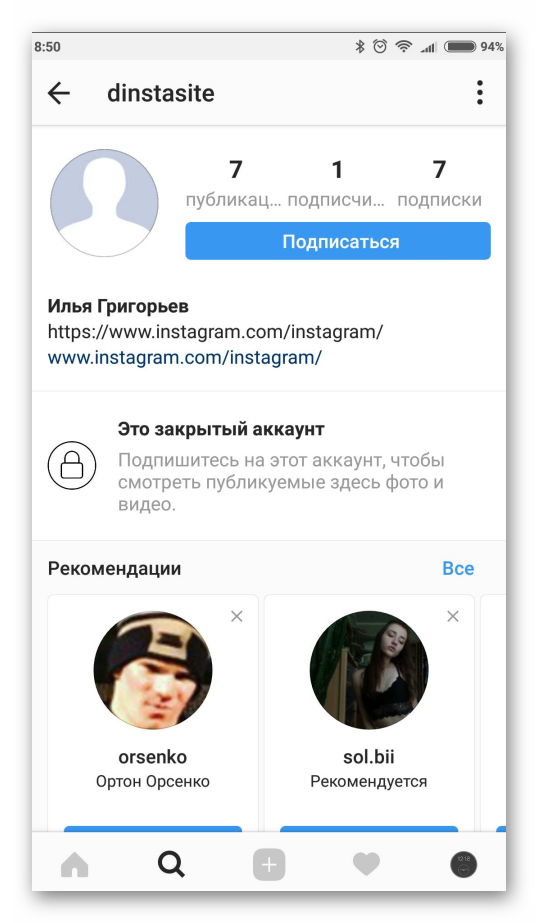
4. Поделитесь своей историей в Instagram со списком близких друзей
Не стесняйтесь использовать значки в верхней части экрана, чтобы добавить любой текст или дополнительные элементы. Вы также можете провести пальцем, чтобы добавить фильтр Instagram.
Тогда пришло время поделиться своей историей со своим списком близких друзей!
Для этого щелкните зеленый значок с надписью «Близкие друзья» внизу экрана.
Вместо зеленого значка «Близкие друзья» вы также можете нажать белую кнопку «Отправить», изображенную в правом нижнем углу выше.
Если вы не видите кнопки «Близкие друзья» или «Отправить», вы можете поделиться своей историей с близкими друзьями, нажав «Далее».
Например, на размытом снимке экрана Android, показанном ниже, я создал видеоисторию в Instagram, показывающую забавное перетягивание каната.
Обратите внимание, что маленького зеленого значка «Близкие друзья» здесь нет. Нажав кнопку «Отправить», вы по-прежнему можете поделиться историей с определенной группой подписчиков в Instagram.
На следующем появившемся экране нажмите кнопку «Поделиться» рядом с (как вы уже догадались!) зеленым значком «Близкие друзья».
Как только вы нажмете кнопку «Отправить», ваша история будет видна выбранной вами группе близких друзей.
Как использовать «Близких друзей» для бизнес-аккаунта в Instagram
На первый взгляд может показаться, что эта функция предназначена только для личных аккаунтов. В конце концов, у всех нас есть моменты в социальных сетях, которые не предназначены для всех. (Особенно, если ваши родственники следуют за вами.)
Однако не пренебрегайте использованием «Близких друзей» в своей бизнес-учетной записи. Подумайте о случаях, когда вы решили поделиться скрытыми видео на YouTube с определенной аудиторией. То же самое относится и к вашим историям в Instagram.
Возможно, вы хотите поделиться некоторыми историями только со своими клиентами; это позволит вам просматривать новые продукты или функции, не сообщая конкурентам внутреннюю информацию. Вы можете создать список близких друзей с конкретными сообщениями и скидками.
Вы можете создать список близких друзей с конкретными сообщениями и скидками.
Помните, что у вас может быть только один список близких друзей. Сэкономьте свое время, создав устойчивый список близких друзей; вы хотите тратить больше времени на создание и обмен историями, чем на редактирование списка!
Как просмотреть и изменить список близких друзей?
После того, как вы создали свой список, есть большая вероятность, что вы захотите вернуться и добавить новых людей, когда у вас появятся новые подписчики. (Кто знает, возможно, вы тоже захотите исключить кого-то из этого списка!)
Вы можете просматривать и редактировать свой список близких друзей, выполнив те же действия, что и при создании списка, используя боковое меню в правом верхнем углу.
В качестве альтернативы выполните следующие действия:
- Зайдите в свой профиль в Instagram.
- Нажмите на свое имя в Instagram в верхнем левом углу.
- Вы увидите число, отображающее ваших подписчиков и ваших близких друзей.
 Нажмите на кнопку «Близкие друзья».
Нажмите на кнопку «Близкие друзья».
После этого вы увидите свой список, и у вас будут те же параметры редактирования, что и при создании списка. Добавьте больше людей в свой список, выполнив поиск друзей или нажав «Предложено».
Чтобы удалить людей из списка, просто нажмите кнопку «Удалить».
Для справки: я люблю всех друзей в списке, показанном здесь, и не стал бы удалять ни одного из них! 😉
Instagram Близкие друзья: часто задаваемые вопросы
Теперь, когда вы знаете, что такое список близких друзей, как его создать, а затем поделиться историей со своим списком, пришло время ответить на другие животрепещущие вопросы, которые могут у вас возникнуть.
Как выглядит история «Близкие друзья»?
После того, как вы поделитесь своей историей, подписчики Instagram в вашем списке близких друзей увидят зеленый кружок вокруг вашего изображения профиля.
В лотке Stories это выглядит так:
Когда люди из вашего списка просматривают вашу историю «Близкие друзья», они увидят зеленый значок «Близкие друзья» в правом верхнем углу экрана.
Как узнать, являюсь ли я чьим-то близким другом в Instagram?
Если кто-то добавит вас в список близких друзей, вы , а не получите уведомление.
Единственный способ узнать это, когда вы видите зеленый кружок вокруг изображения профиля или зеленый значок во время просмотра истории.
Итак, если вы видите зеленый цвет, поздравляем; Вы вошли в круг доверия!
Почему я не могу найти свой список близких друзей?
Эта функция была запущена во всем мире 30 ноября 2018 г. Если вы не видите «близких друзей» в боковом меню, перейдите в магазин приложений и обновите приложение Instagram на своем телефоне.
Если Instagram запущен, когда вы обновляете приложение, вам нужно будет закрыть приложение и снова открыть его. Вам также может потребоваться перезагрузить телефон.
Истории Instagram с близкими друзьями по-прежнему исчезают через 24 часа?
Да, как и истории, которыми вы делитесь со всеми своими подписчиками, истории близких друзей исчезают через 24 часа.
Могу ли я иметь несколько списков близких друзей?
В настоящее время у вас может быть только один список близких друзей. (Это не похоже на группы в Facebook.) Если у вас есть история, которой вы хотите поделиться только с несколькими людьми, лучше всего создать групповое прямое сообщение.
Имеет ли значение, является ли моя учетная запись общедоступной или частной?
Список ваших близких друзей работает в рамках установленных вами настроек конфиденциальности. Эта функция идеальна, если у вас есть общедоступная учетная запись; это гарантирует, что все, кто просматривает ваш профиль, не имеют автоматического доступа к вашим историям. Если у вас есть личная учетная запись, вы все равно можете выбрать «Близкие друзья», чтобы поделиться историями.
Могут ли другие люди видеть, кто находится в моем списке близких друзей?
№; ваш список близких друзей является частным. Даже если у вас есть общедоступная учетная запись, никто не может видеть, кто находится в вашем списке.
Могу ли я попросить быть в чьем-то списке близких друзей?
Нет. Платформа Instagram не имеет функций, позволяющих «отправить запрос» на включение в список другого человека. Однако не стесняйтесь спрашивать по-другому! Поднимите трубку, отправьте текст или отправьте прямое сообщение в Instagram.
СОВЕТ : Каждая социальная сеть имеет множество функций. Что подходит именно вам? Узнайте, какие платформы больше всего нравятся маркетологам в социальных сетях. |
Конфиденциальность в Instagram: близкие друзья и многое другое
Помимо близких друзей, есть и другие функции Instagram, которые можно использовать для обеспечения безопасности в социальных сетях.
Прочтите следующие статьи, чтобы узнать больше о настройках и конфиденциальности Instagram:
- Как сделать Instagram приватным (+ разделение личных и публичных учетных записей)
- Как изменить пароль в Instagram (за 4 простых шага!)
- Как заблокировать кого-то в Instagram (+ что происходит после)
Кристен МакКейб
Кристен — бывший старший специалист по контент-маркетингу в G2.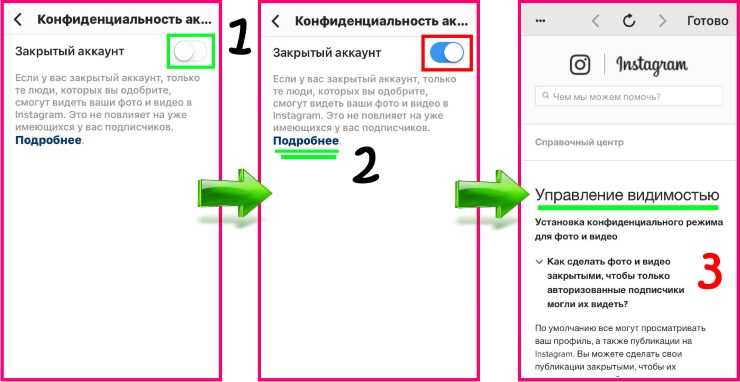


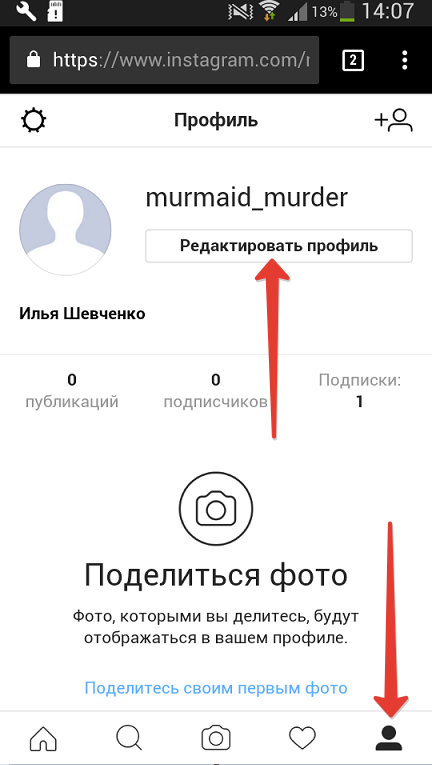

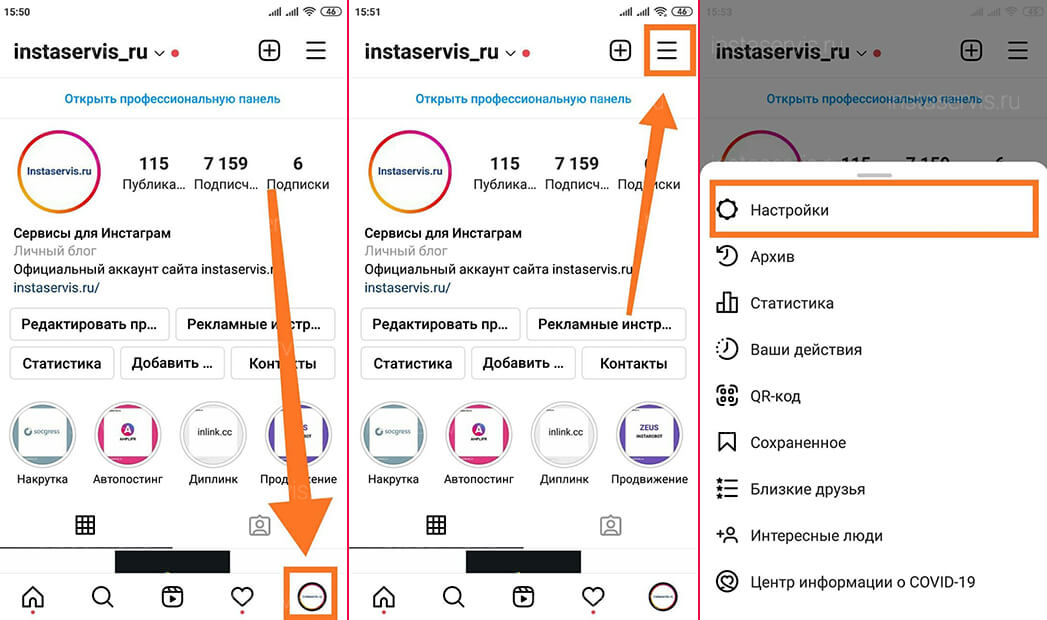
 com.
com. Нажмите на кнопку «Близкие друзья».
Нажмите на кнопку «Близкие друзья».